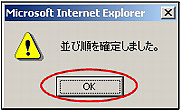アドレス帳のグループの設定
得意先アドレス帳とプライベートアドレス帳は、アドレスを分類するためのグループを設定できます。
得意先アドレス帳のグループ設定は、管理者および、管理者が許可している場合、得意先アドレス帳の登録権限が与えられているユーザーであれば誰でも行うことができます。
プライベートアドレス帳への登録は、サービスの利用権限が与えられているユーザーで、かつログインしている本人のみ行うことができます。
ここでは、プライベートアドレス帳のグループ設定方法をご案内しています。得意先アドレス帳についても、同様の操作方法で設定できます。
プライベートアドレス帳のグループの設定画面を表示する
プライベートアドレス帳のグループを登録するための画面は、以下の方法で表示します。
step1 アドレス帳の設定画面を表示し、「プライベートアドレス帳のグループの設定」をクリックします。
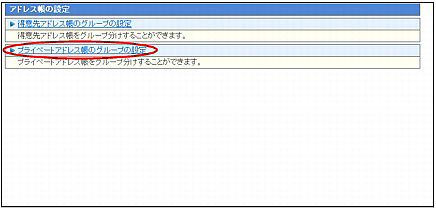
※アドレス帳の設定画面の表示方法→「アドレス帳の設定画面を表示する」
※得意先アドレス帳のグループを設定する場合は、「得意先アドレス帳のグループ設定」を選択してください。
step2 プライベートアドレス帳のグループの設定画面が表示されます。
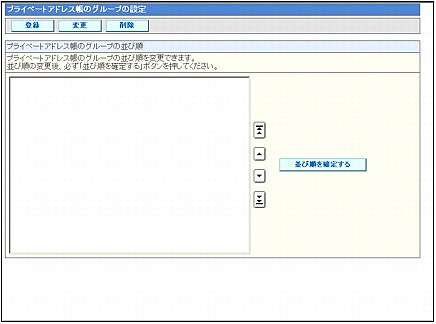
グループを登録する
グループと、グループに所属するプライベートアドレスを登録します。あらかじめプライベートアドレスの登録を済ませておいてください。
プライベートアドレスの登録方法については、「アドレス帳に登録する」をご覧ください。
step1 プライベートアドレス帳のグループの設定画面を表示し、「登録」ボタンをクリックします。
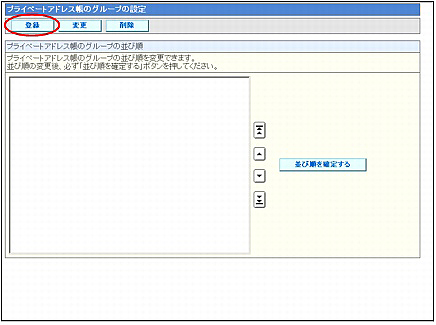
※プライベートアドレス帳のグループの設定画面の表示方法→「プライベートアドレス帳のグループの設定画面を表示する」
アドレス帳のグループの登録画面が表示されます。
step2 登録するグループ名を入力します。
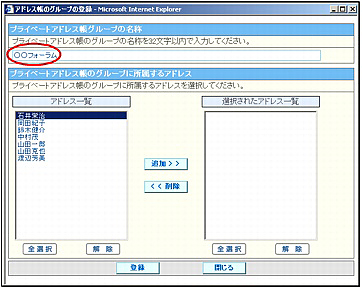
※入力制限について→「アドレス帳の設定」
step3 「アドレス一覧」から登録するプライベートアドレスを選択し、「追加」ボタンをクリックします。
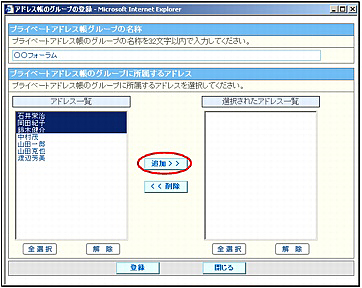
| 全選択 | 表示されているプライベートアドレスをすべて選択します。 |
|---|---|
| 解除 | 選択をすべて解除します。 |
step4 手順3の選択を取り消す場合は、「選択されたアドレス一覧」から削除するプライベートアドレスを選択し、「削除」ボタンをクリックします。
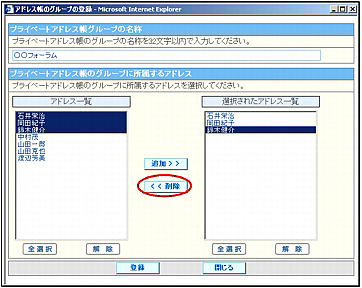
| 全選択 | 表示されているプライベートアドレスをすべて選択します。 |
|---|---|
| 解除 | 選択をすべて解除します。 |
step5 すべての選択を終了したら、「登録」ボタンをクリックします。
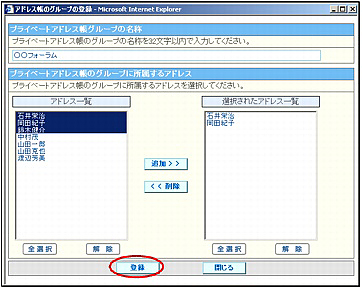
正常に登録されると、次手順のような画面が表示されます。
step6 「OK」ボタンをクリックします。
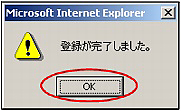
登録したグループ名が、一覧に追加されます。
step7 さらに登録する場合は、1~6の手順を繰り返します。
グループを変更する
グループ名またはグループに所属するプライベートアドレスを変更します。
step1 プライベートアドレス帳のグループの設定画面を表示し、変更するグループを選択して「変更」ボタンをクリックします。
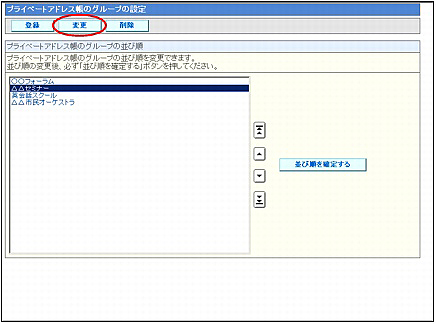
※プライベートアドレス帳のグループの設定画面の表示方法→「プライベートアドレス帳のグループの設定画面を表示する」
アドレス帳のグループの変更画面が表示されます。
step2 変更する箇所を入力/選択し、「変更」ボタンをクリックします。
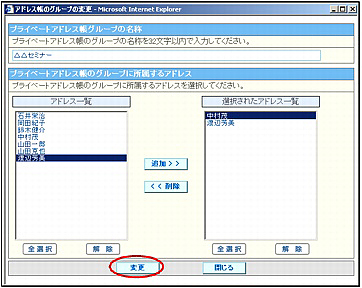
※入力制限について→「アドレス帳の設定」
※プライベートアドレスの選択方法→「グループを登録する」
正常に変更されると、次手順のような画面が表示されます。
step3 「OK」ボタンをクリックします。
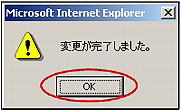
一覧が表示されます。
step4 さらに変更する場合は、1~3の手順を繰り返します。
グループを削除する
グループを削除しても、グループに所属するプライベートアドレスは削除されません。
step1 プライベートアドレス帳のグループの設定画面を表示し、削除するグループを選択して「削除」ボタンをクリックします。
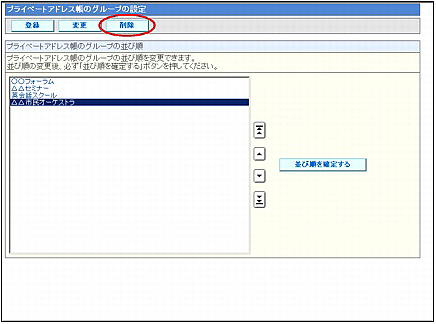
※プライベートアドレス帳のグループの設定画面の表示方法→「プライベートアドレス帳のグループの設定画面を表示する」
確認画面が表示されます。
step2 削除してよければ「OK」ボタンをクリックします。
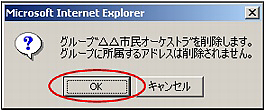
一覧が表示されます。
step3 さらに削除する場合は、1~2の手順を繰り返します。
グループ一覧を並び替える
step1 プライベートアドレス帳のグループの設定画面を表示し、上下に移動させるグループを選択して下の表のボタンをクリックします。
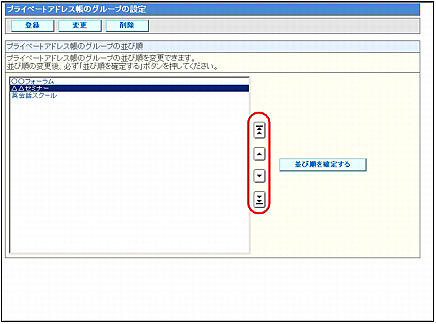
※プライベートアドレス帳のグループの設定画面の表示方法→「プライベートアドレス帳のグループの設定画面を表示する」
| 一覧の最初に移動します。 | |
| 1つ上に移動します。 | |
| 1つ下に移動します。 | |
| 一覧の最後に移動します。 |
step2 並び替えが確定したら、「並び順を確定する」ボタンをクリックします。
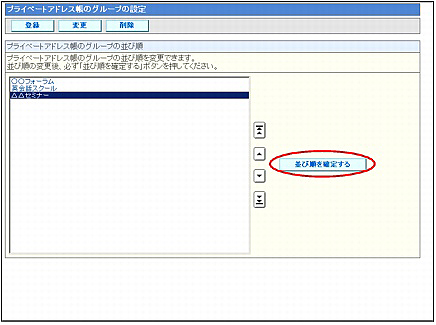
正常に並び替わると、次手順のような画面が表示されます。
step3 「OK」ボタンをクリックします。